
##form id="search_form_id" action="/api/index.php" onsubmit="return searchnamesend()" method="get">
##/form>

2016-08-09
很多时候因为习惯或者工作的原因等等没想要使用某些功能,肯定是把应用图标放的越方便越好,那么怎么把win10快捷方式固定到任务栏呢?下面小编给大家分享win10快捷方式固定到任务栏教程,来试试吧!
win10快捷方式固定到任务栏教程——
一、首先,我们需要我们在任意位置新建一个文件夹,然后再依次的建立每个快捷方式的文件夹,如图。
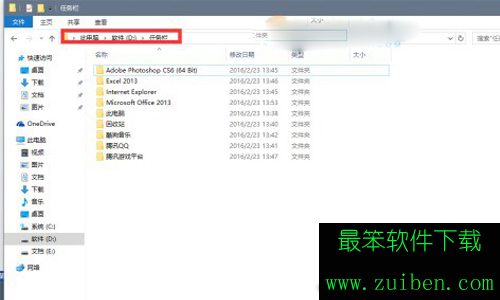
二、以“此电脑”为例将对应的“此电脑”的快捷方式放到对应的文件夹内,右键其“属性”>“更改图标”如图。
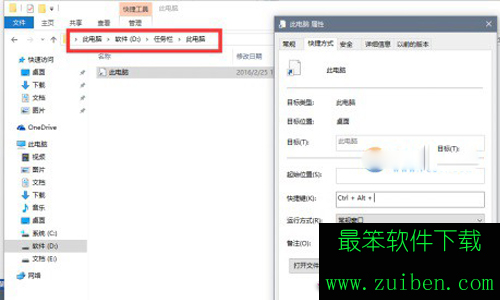
Ps.更改相应的图标,这里提供素材下载。其实,可以不更改图标,更改的话看起来更整齐,然后就将图标固定到任务栏中间,右键任务栏,将“锁定任务栏”前的勾取消,然后右键任务栏,选择“工具栏”>“新建工具栏” 如图。
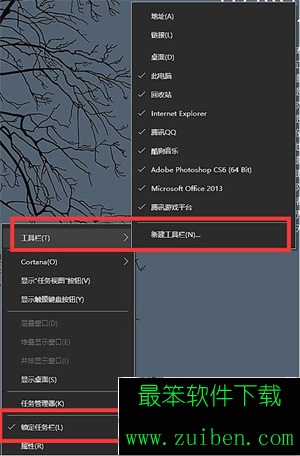
三、然后选择刚刚的文件夹即可,如图。
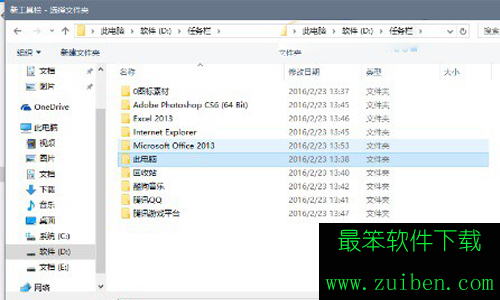
最后依次添加各个快捷方式。在没有锁定任务栏时恶意任意调节各个图标的位置,最后,锁定任务栏就完成了。
以上就是快捷方式固定到任务栏方法教程,本方法适合Win7、Win8与Win10系统,上面演示的是Win10系统操作截图。
需要激活系统或者office办公软件的朋友不妨直接下载
>>>>>>>>>>永久激活Windows系统/office办公软件激活工具<<<<<<<<<<
最笨下载(www.zuiben.com)提供最新最全的软件下载:常用软件下载、免费软件下载、电脑游戏下载、安卓软件下载中心、苹果软件下载中心、游戏下载等,免费下载软件游戏、常用软件下载就到最笨下载.http://www.zuiben.com/